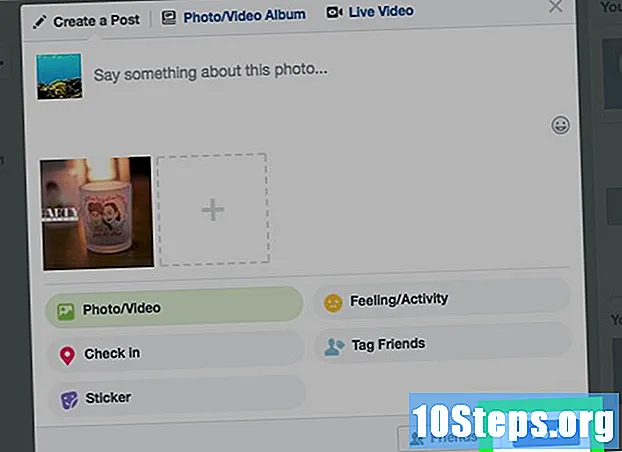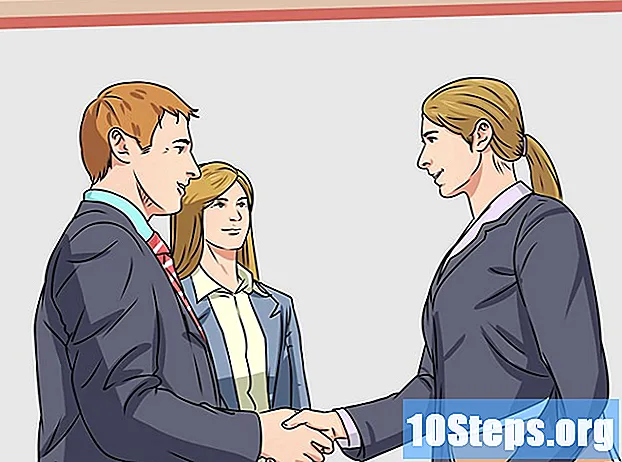लेखक:
Janice Evans
निर्माण की तारीख:
23 जुलाई 2021
डेट अपडेट करें:
12 मई 2024

विषय
अन्य खंडयह wikiHow आपको सिखाता है कि एंड्रॉइड फोन या टैबलेट पर 500px ऐप के साथ शुरुआत कैसे करें। आप एक खाता बनाना, शानदार फ़ोटो खोजना, अन्य उपयोगकर्ताओं के साथ संवाद करना और अपनी सामग्री अपलोड करना सीखेंगे।
कदम
5 की विधि 1: 500px के लिए साइन अप करना
.
- प्रकार 500px खोज बार में।
- नल टोटी 500px खोज परिणामों में।
- नल टोटी इंस्टॉल.
- एप्लिकेशन इंस्टॉल करने के लिए ऑन-स्क्रीन निर्देशों का पालन करें।

साइन-इन विधि का चयन करें। अपने ईमेल पते और पासवर्ड का उपयोग करके एक खाता बनाने के लिए, का चयन करें ईमेल के लिए साइन इन करें। यदि आप साइन इन करने के लिए अपने फेसबुक खाते का उपयोग करना चाहते हैं, तो टैप करें फेसबुक पर विवरण दे.- यदि आप एक ईमेल पते के साथ साइन इन करना चुनते हैं, तो अपना ईमेल दर्ज करें, एक पासवर्ड बनाएँ, और तब तक ऑन-स्क्रीन निर्देशों का पालन करें जब तक आप "वेलकम टू 500px" स्क्रीन तक नहीं पहुंच जाते।
- यदि आपने फेसबुक का चयन किया है, तो अपने फेसबुक अकाउंट को 500px से लिंक करने के लिए ऑन-स्क्रीन निर्देशों का पालन करें। एक बार यह प्रक्रिया पूरी हो जाने के बाद, आपको 500 500px 500 स्क्रीन पर आपका स्वागत है।

अपना नाम दर्ज करें और "500px में आपका स्वागत है" स्क्रीन पर एक उपयोगकर्ता नाम बनाएं। 500px आपके ईमेल पते के आधार पर एक उपयोगकर्ता नाम सुझाता है, लेकिन आप चाहें तो इसे बदल सकते हैं।
नल टोटी आगे.
अपनी पसंदीदा फोटोग्राफी शैलियों का चयन करें और टैप करें आगे. आपको कम से कम 2 शैलियों का चयन करना होगा।
सेटअप को पूरा करने के लिए ऑन-स्क्रीन निर्देशों का पालन करें। आपका खाता बन जाने के बाद, आपको 500px की होम स्क्रीन दिखाई देगी।
5 की विधि 2: फोटो को ब्राउजिंग और देखना
अपने Android पर 500px खोलें। यह काला आइकन है जो अंदर that 500px that कहता है। आप इसे आमतौर पर होम स्क्रीन पर या ऐप ड्रावर में पाएंगे।
आवर्धक काँच पर टैप करें। यह स्क्रीन के नीचे आइकन बार में है। यह आपको डिस्कवर स्क्रीन पर ले जाता है, जो कि आप तस्वीरों के लिए खोज और ब्राउज़ कर सकते हैं।
तस्वीरों के लिए ब्राउज़ करें। अलग-अलग श्रेणियों की जाँच करने के लिए डिस्कवर स्क्रीन पर नीचे स्क्रॉल करें, फिर एक श्रेणी पर टैप करें जो आपकी तस्वीरों को देखने के लिए आपकी रुचि रखता है।
- अनुशंसित फ़ोटो देखने के लिए, टैप करें सिर्फ तुम्हारे लिए वर्तमान स्क्रीन के केंद्र के पास।
- अगली 4 श्रेणियां 500px से कम हैं: लोकप्रिय, संपादकों की पसंद, आगामी, तथा ताज़ा.
- फ़ोटो सामग्री जैसे अधिक विशिष्ट श्रेणियों को देखने के लिए स्क्रॉल करना जारी रखें जानवरों, फैशन, तथा मैक्रो.
कीवर्ड द्वारा फ़ोटो खोजें। खोज स्क्रीन के शीर्ष पर खोज बार में एक कीवर्ड टाइप करें, फिर खोज कुंजी टैप करें। मिलान के परिणामों की एक सूची दिखाई देगी।
एक बड़ा संस्करण देखने के लिए एक फोटो टैप करें। फ़ोटो के अलावा, आप उस व्यक्ति का उपयोगकर्ता नाम और प्रोफ़ाइल फ़ोटो देखेंगे, जिसने इसे साझा किया था, जब इसे साझा किया गया था, तो स्क्रीन के निचले भाग पर पसंद और टिप्पणियों की संख्या और अन्य विवरण।
- अन्य फ़ोटो देखने के लिए उपयोगकर्ता की प्रोफ़ाइल फ़ोटो पर टैप करें। यदि आप जो देखते हैं वह पसंद है, तो आप टैप करके उनका अनुसरण कर सकते हैं का पालन करें उनके प्रोफ़ाइल के शीर्ष पर।
फोटो के साथ बातचीत। यदि आपको फोटो पसंद है, तो अपना अनुमोदन दिखाने के लिए स्क्रीन के नीचे स्थित दिल पर टैप करें। एक टिप्पणी छोड़ने के लिए, चैट बबल पर टैप करें, अपनी टिप्पणी लिखें और फिर भेजें पर टैप करें।
3 की विधि 3: दूसरों के साथ संवाद करना
अपने Android पर 500px खोलें। यह काला आइकन है जो अंदर that 500px that कहता है। आप इसे आमतौर पर होम स्क्रीन पर या ऐप ड्रावर में पाएंगे।
अपनी सूचनाएं जांचें। यह देखने के लिए कि क्या किसी ने आपके फ़ोटो पर लाइक किया है, या टिप्पणी की है, स्क्रीन के नीचे स्थित घंटी आइकन पर टैप करें।
- टिप्पणी का उत्तर देने के लिए, टैप करें जवाब दे दो उनके संदेश के नीचे, अपनी प्रतिक्रिया लिखें और फिर टैप करें भेजें.
फोटोग्राफरों के लिए खोजें। 500px पर अन्य उपयोगकर्ताओं को खोजने के लिए कुछ तरीके हैं:
- खोज या ब्राउज़ करके प्राप्त की गई फ़ोटो को टैप करें, और फिर उस व्यक्ति के प्रोफ़ाइल फ़ोटो को टैप करें जिसने इसे साझा किया है। इससे उनकी प्रोफ़ाइल खुल जाती है, जहाँ आप उनकी फ़ोटो और गैलरी देख सकते हैं।
- डिस्कवर खोलने के लिए स्क्रीन के निचले भाग में आवर्धक कांच पर टैप करें, फिर टैप करें लोग सबसे ऊपर टैब करें। सुझावों के माध्यम से स्क्रॉल करें, या स्क्रीन के शीर्ष पर खोज बार का उपयोग करके नाम या कीवर्ड द्वारा खोजें। उनकी सामग्री को देखने के लिए किसी फोटोग्राफर का प्रोफ़ाइल नाम या छवि टैप करें।
नल टोटी का पालन करें एक प्रोफ़ाइल के शीर्ष पर। एक उपयोगकर्ता के बाद यह सुनिश्चित करता है कि उनकी नवीनतम तस्वीरें होम स्क्रीन पर फ़ीड में दिखाई देंगी।
- अपना फ़ीड चेक करने के लिए, ऐप के निचले-बाएँ कोने पर स्थित घर आइकन पर टैप करें।
एक फोटोग्राफर को एक संदेश भेजें। यदि आप किसी से संपर्क करना चाहते हैं, तो चैट खोलने, एक संदेश टाइप करने, और फिर टैप करने के लिए उनके प्रोफ़ाइल के शीर्ष पर पेपर एयरप्लेन आइकन टैप करें। भेजें.
अपना सन्देश देखें। अपना मेलबॉक्स खोलने के लिए नीचे-दाएं कोने पर पेपर एयरप्लेन आइकन टैप करें। यदि आप ऐप में संदेश भेजते या प्राप्त करते हैं, तो वे यहां दिखाई देंगे।
- इसकी सामग्री देखने के लिए एक संदेश टैप करें।
- प्रतिक्रिया देने के लिए, स्क्रीन के नीचे स्थित रिक्त में अपना संदेश टाइप करें और टैप करें भेजें.
- किसी अन्य उपयोगकर्ता को एक नया संदेश लिखने के लिए नया संदेश आइकन (नीचे-दाएं कोने में नीला और सफेद कागज का हवाई जहाज) टैप करें।
- आप किसी व्यक्ति को उनके प्रोफ़ाइल के शीर्ष के पास पेपर एयरप्लेन आइकन टैप करके भी संदेश भेज सकते हैं।
5 की विधि 4: फोटो अपलोड करना
अपने Android पर 500px खोलें। यह काला आइकन है जो अंदर that 500px that कहता है। आप इसे आमतौर पर होम स्क्रीन पर या ऐप ड्रावर में पाएंगे।
कैमरा आइकन टैप करें। यह स्क्रीन के निचले-मध्य भाग में है।
अपनी तस्वीर के स्थान को टैप करें। यदि फ़ोटो आपके फ़ोन या टेबलेट पर सहेजी गई है, तो टैप करें गेलरी (या तस्वीरें यदि आप अपनी तस्वीरों को प्रबंधित करने के लिए Google फ़ोटो का उपयोग करते हैं)।
अपलोड करने के लिए फ़ोटो का चयन करें।
फोटो का विवरण जोड़ें। जितना संभव हो वर्णनात्मक हो ताकि आपकी फोटो 500px पर आसानी से मिल सके।
- स्क्रीन के शीर्ष पर स्थित बॉक्स में फोटो के लिए एक शीर्षक टाइप करें। आप चाहें तो विवरण भी लिख सकते हैं।
- नल टोटी कोई श्रेणी चुनें और अपनी तस्वीर के लिए सबसे उपयुक्त का चयन करें।
- यदि सामग्री किसी के लिए सार्वजनिक रूप से खोलने के लिए उपयुक्त नहीं है, तो। NSFW सामग्री to स्विच ऑन स्थिति पर स्लाइड करें।
- यदि आप फ़ोटो के साथ कोई स्थान शामिल करना चाहते हैं, तो टैप करें स्थान जोड़ना, फिर उस स्थान का चयन करें जहां फोटो लिया गया था।
- नल टोटी + नया कीवर्ड जोड़ें एक कीवर्ड दर्ज करने के लिए जो आपको खोज परिणामों में खोजा जाएगा। आप चाहें तो कई कीवर्ड जोड़ सकते हैं।
नल टोटी डालना. यह स्क्रीन के निचले भाग में बड़ा नीला बटन है। अपलोड पूरा होने के बाद, आपको होम पेज पर वापस भेज दिया जाएगा।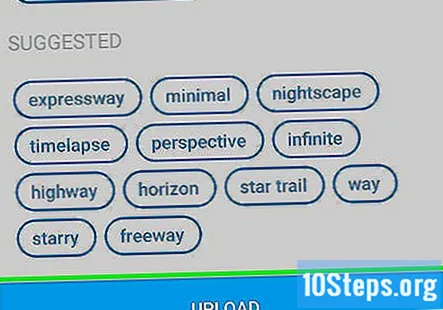
फोटो को सोशल मीडिया पर साझा करें (वैकल्पिक)। जब आप होम पेज पर वापस आते हैं, तो 500px फेसबुक और ट्विटर जैसे सोशल मीडिया नेटवर्क के लिंक प्रदर्शित करेगा। इनमें से किसी भी प्लेटफ़ॉर्म पर अपनी फ़ोटो साझा करने के लिए, एक विकल्प पर टैप करें और फिर साझा करने के लिए ऑन-स्क्रीन निर्देशों का पालन करें।
5 की विधि 5: अपनी प्रोफाइल और सेटिंग्स को मैनेज करना
अपने Android पर 500px खोलें। यह काला आइकन है जो अंदर that 500px that कहता है। आप इसे आमतौर पर होम स्क्रीन पर या ऐप ड्रावर में पाएंगे।
- स्क्रीन के शीर्ष पर अपना प्रोफ़ाइल फ़ोटो टैप करें। यदि आपने फेसबुक के साथ साइन इन किया है, तो यह आपके फेसबुक प्रोफाइल फोटो का एक छोटा संस्करण होगा। अन्यथा, यह एक प्लेसहोल्डर होगा इससे आपकी प्रोफाइल खुल जाती है।
अपनी प्रोफ़ाइल फ़ोटो जोड़ें या बदलें। अपनी वर्तमान फ़ोटो टैप करें, अपने फ़ोन या टेबलेट पर फ़ोटो ब्राउज़ करें, फिर अपने चयन पर टैप करें।
अपनी कवर छवि जोड़ें या बदलें। कवर छवि जोड़ने के लिए अपने प्रोफ़ाइल के शीर्ष पर ग्रे क्षेत्र को टैप करें। जैसा कि आपने अपनी प्रोफ़ाइल फ़ोटो के साथ किया था, उस फ़ोटो के लिए ब्राउज़ करें जिसे आप उपयोग करना चाहते हैं, फिर उसे चुनने के लिए टैप करें।
नल टोटी अपनी प्रोफाइल सम्पादित करें. यह आपकी प्रोफ़ाइल फ़ोटो के नीचे है।
अपना प्रोफ़ाइल भरें। आपकी प्रोफ़ाइल की जानकारी उसे खोलने वाले को दिखाई देगी। प्रत्येक अनुभाग वैकल्पिक है, दूसरों को आपको ढूंढना आसान होगा।
- यदि आपको अपना पासवर्ड बदलने की आवश्यकता है, तो आप टैप करके ऐसा कर सकते हैं पासवर्ड अपडेट करें के निचले भाग पर अपनी प्रोफाइल सम्पादित करें स्क्रीन।
- अन्य सोशल मीडिया साइट्स (जैसे, इंस्टाग्राम, ट्विटर) पर अपने उपयोगकर्ता नाम दर्ज करें ACT संपर्क check शीर्षक के तहत ताकि लोग आपके सामान को कहीं और देख सकें।
अपनी सेटिंग प्रबंधित करें। अपनी अवरुद्ध उपयोगकर्ता सूची का प्रबंधन करने के लिए अपनी प्रोफ़ाइल के ऊपरी-बाएँ कोने पर स्थित गियर आइकन पर टैप करें, अपनी सूचना वरीयताएँ अपडेट करें और खरीदारी बहाल करें।